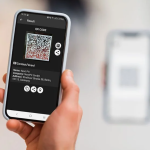Θέλετε να εμφανίσετε τον κωδικό πρόσβασης Wi-Fi σε iPhone ή Android; Στη συνέχεια, θα βρείτε διάφορους τρόπους για να διαβάσετε το κλειδί ασφαλείας δικτύου παρακάτω. Εναλλακτικά, μπορείτε επίσης να μοιραστείτε τον κωδικό πρόσβασης απευθείας από το ένα smartphone στο άλλο.
Εάν έχετε επισκέπτες ή θέλετε να συνδεθείτε σε ένα άγνωστο δίκτυο, δεν χρειάζεται πλέον να πληκτρολογείτε έναν μεγάλο αριθμητικό κωδικό. Τόσο το iOS όσο και το Android προσφέρουν τη δυνατότητα εύκολης εμφάνισης και κοινής χρήσης κωδικών πρόσβασης Wi-Fi. Ωστόσο, δεν μπορείτε πάντα να εμφανίζετε τον κωδικό πρόσβασης Wi-Fi σε απλό κείμενο χωρίς πρόσθετες εφαρμογές. Είναι καλύτερο να μεταβείτε απευθείας στη σωστή παράγραφο.
Αν και προσπαθούμε να κρατάμε τις οδηγίες μας όσο το δυνατόν πιο γενικές, υπάρχουν πάντα κατασκευαστές και μοντέλα στα οποία οι παρακάτω οδηγίες δεν λειτουργούν. Αλλά σίγουρα θα βρείτε βοήθεια στο φόρουμ του NextPit ή στα σχόλια κάτω από αυτό το άρθρο!
Διαβάστε ή μοιραστείτε κωδικούς πρόσβασης Wi-Fi χωρίς πρόσθετες εφαρμογές
Από το Android 10, είναι πολύ εύκολο να διαβάσετε τον κωδικό πρόσβασης Wi-Fi σε ορισμένες συσκευές ή να τον μοιραστείτε μέσω ενός κωδικού QR. Μεταξύ άλλων, αυτό είναι δυνατό στις συσκευές Pixel της ίδιας της Google και κατασκευαστές όπως η Samsung και η Xiaomi το έχουν επίσης εφαρμόσει στο ίδιο περίπου μέρος. Απλώς ακολουθήστε τις παρακάτω οδηγίες:
Μεταβείτε στις ρυθμίσεις Wi-Fi του τηλεφώνου σας.
Επιλέξτε το συνδεδεμένο δίκτυο Wi-Fi (ή πατήστε στο εικονίδιο με το γρανάζι, ανάλογα με τη συσκευή σας).
Πατήστε Κοινή χρήση ή QR-code εδώ και επιβεβαιώστε την ταυτότητά σας μέσω κωδικού πρόσβασης ή δακτυλικού αποτυπώματος.
Θα δείτε τώρα έναν κωδικό QR που μπορείτε να σαρώσετε σε άλλο τηλέφωνο.
Εάν θέλετε μόνο να διαβάσετε τον αριθμό, θα δείτε επίσης το πλήρες κλειδί ασφαλείας δικτύου απευθείας σε ορισμένα μοντέλα και μπορείτε να το γράψετε ή να το πληκτρολογήσετε.
Πολλές εγγενείς εφαρμογές κάμερας υποστηρίζουν σάρωση κώδικα QR και συνήθως μπορείτε να δημιουργήσετε απευθείας σύνδεση. Εάν αυτό δεν είναι δυνατό, μπορείτε επίσης να κάνετε λήψη ενός σαρωτή γραμμωτού κώδικα από το Google Play Store. Αυτά προσφέρουν ένα επιπλέον κόλπο για εσάς όπως δείχνουμε παρακάτω!
Αποκάλυψη του κωδικού πρόσβασης Wi-Fi με μια εφαρμογή
Μπορείτε να βρείτε αμέτρητες εφαρμογές στο Google Play Store που υπόσχονται να διαβάσουν τους κωδικούς πρόσβασης Wi-Fi σε ελάχιστο χρόνο. Με λίγα λόγια, σας συμβουλεύω να χρησιμοποιήσετε τις περισσότερες από αυτές τις εφαρμογές: Να είστε προσεκτικοί! Θα βρείτε πολλές εφαρμογές ανεπιθύμητης αλληλογραφίας και πιθανώς και κακόβουλο λογισμικό. Είναι πολύ πιο έξυπνο να χρησιμοποιήσετε το κόλπο από το προηγούμενο κεφάλαιο.
Ανάγνωση κωδικών QR WLAN με εφαρμογή γραμμικού κώδικα
Οι κωδικοί QR που δημιουργεί το Android για κοινή χρήση δικτύων Wi-Fi περιέχουν ήδη το κλειδί του κωδικού πρόσβασης και έτσι μπορούν εύκολα να αποκρυπτογραφηθούν. Υπάρχουν πολλοί διαθέσιμοι σαρωτές γραμμωτού κώδικα, αλλά προτείνω την εφαρμογή “QR & Barcode Scanner”, καθώς έχει πολλές καλές κριτικές και έχει επίσης δοκιμαστεί από το Play Protect της Google.
Απλώς διαβάστε τον κωδικό QR που δημιουργείται από το Android με τον σαρωτή γραμμωτού κώδικα.
Μετά τη σάρωση, ο κωδικός πρόσβασης εμφανίζεται σε απλό κείμενο στην εφαρμογή.
Μπορείτε να αντιγράψετε ή να μοιραστείτε τον κωδικό πρόσβασης χρησιμοποιώντας τα κουμπιά στην οθόνη.
Επιπλέον, η ενότητα Ιστορικό εμφανίζει κωδικούς που είχαν σαρωθεί προηγουμένως.
Εάν δεν έχετε δεύτερο κινητό τηλέφωνο στο χέρι, αυτό φυσικά δεν είναι πρόβλημα. Μπορείτε επίσης να δημιουργήσετε ένα στιγμιότυπο οθόνης του κώδικα QR και στη συνέχεια να τον σαρώσετε ως εικόνα στην εφαρμογή σαρωτή γραμμωτού κώδικα. Εάν δεν μπορείτε να δημιουργήσετε έναν κωδικό QR, θα πρέπει να χρησιμοποιήσετε βαρύτερα όπλα.
Εμφάνιση του κωδικού πρόσβασης Wi-Fi μέσω μιας εφαρμογής (μόνο με root)
Παρόλο που σας προειδοποίησα για τις αποκαλυπτικές εφαρμογές Wi-Fi στην αρχή, υπάρχουν επίσης μερικά λευκά πρόβατα ανάμεσα στο κοπάδι των εφαρμογών ανεπιθύμητης αλληλογραφίας και κακόβουλου λογισμικού. Ωστόσο, το πρόβλημα εδώ είναι ότι απαιτούν δικαιώματα root για χρήση. Αν και δεν είναι πολύ δύσκολο να αποκτήσετε δικαιώματα root στο τηλέφωνό σας Android, αυτός ο ελιγμός δεν είναι εντελώς ακίνδυνος.
Εάν έχετε ήδη κάνει root το smartphone Android σας ούτως ή άλλως ή αν σας αρέσει η συγκίνηση, μπορείτε να εγκαταστήσετε την εφαρμογή “WiFi Passwords” ή “WiFi Key Recovery” αργότερα. Το τελευταίο έχει το πλεονέκτημα ότι μπορείτε επίσης να διαβάσετε τους αποθηκευμένους κωδικούς πρόσβασης Wi-Fi, και πάλι, υπό την προϋπόθεση ότι έχετε δικαιώματα root.
Τώρα έχουμε εξαντλήσει όλες τις δυνατότητες για τις περισσότερες εκδόσεις Android που χρησιμοποιούνται αυτήν τη στιγμή. Ωστόσο, ίσως εξακολουθείτε να θυμάστε ότι οι κωδικοί πρόσβασης Wi-Fi ήταν διαθέσιμοι ως απλό κείμενο από τα αρχεία συστήματος. Τι ήταν αυτό πάλι?
Μπορούν να διαβαστούν οι κωδικοί πρόσβασης Wi-Fi από αρχεία συστήματος;
Παρόλο που η Google συνδέει κωδικούς πρόσβασης Wi-Fi στον λογαριασμό σας Google στο Android και τους αποθηκεύει στο χώρο αποθήκευσης cloud σήμερα, εξακολουθούσαν να είναι αποθηκευμένοι στη συσκευή μέχρι το Android 4.4.2. Δεδομένου ότι το όλο θέμα αποθηκεύτηκε χωρίς κρυπτογράφηση ως απλό κείμενο, θα μπορούσατε απλώς να μεταβείτε στα σωστά αρχεία με τους διαχειριστές αρχείων και να διαβάσετε τα δεδομένα. Η διαδρομή του αρχείου ήταν:
/data/misc/wifi/wpa_supplicant.conf/
Εάν εξακολουθείτε να χρησιμοποιείτε ένα παλιό τηλέφωνο Android ή θέλετε να διαβάσετε έναν κωδικό πρόσβασης από ένα τηλέφωνο στο συρτάρι σας, μπορείτε να το δοκιμάσετε. Απλώς πλοηγηθείτε στον αντίστοιχο φάκελο και τέλος στο αντίστοιχο αρχείο σε έναν διαχειριστή αρχείων και αναζητήστε εκεί τον κωδικό πρόσβασης.
Μοιραστείτε κωδικούς πρόσβασης Wi-Fi σε iPhone και iPad
Συσκευές με το ίδιο Apple ID
Σε αντίθεση με ορισμένες εκδόσεις Android, δεν υπάρχει τρόπος εμφάνισης του κωδικού πρόσβασης Wi-Fi στο iOS χωρίς πρόσθετη συσκευή ή jailbreak. Ωστόσο, είστε τυχεροί αν χρησιμοποιείτε iMac ή MacBook. Εφόσον το iOS αποθηκεύει τα κλειδιά ασφαλείας γνωστών δικτύων στην εφαρμογή Keychain, μπορείτε εύκολα να τα προβάλετε στο MacOS. Ο καλύτερος τρόπος για να το κάνετε αυτό είναι να πληκτρολογήσετε “keychain management” στην αναζήτηση Spotlight.
Εφόσον οι κωδικοί πρόσβασης Wi-Fi στο iPhone είναι αποθηκευμένοι στο Apple ID, είναι αυτόματα διαθέσιμοι σε όλες τις άλλες συσκευές Apple. Επομένως, απλώς επιλέξτε ένα ασύρματο δίκτυο στο iPad σας που έχει ρυθμιστεί σε μια συσκευή με το ίδιο Apple ID.
Συσκευές με διαφορετικά Apple ID
Θέλει κάποιος φίλος να συνδεθεί στο Wi-Fi σας και δεν μπορείτε να θυμηθείτε το κλειδί ασφαλείας; Τότε δεν χρειάζεται να διαβάσετε τον κωδικό πρόσβασης για να του παραχωρήσετε πρόσβαση στο Διαδίκτυο.
Μπορείτε εύκολα να μοιραστείτε τον κωδικό πρόσβασης Wi-Fi. Το μόνο που πρέπει να κάνει η άλλη συσκευή είναι να προσπαθήσει να καλέσει στο αντίστοιχο δίκτυο. Εάν βρίσκεστε εντός της εμβέλειας Bluetooth ή Wi-Fi, εμφανίζεται μια ειδοποίηση στο τηλέφωνό σας όπου μπορείτε να πατήσετε Κοινή χρήση.
Η τελευταία δυνατότητα ανάγνωσης κωδικών πρόσβασης Wi-Fi στο iPhone σας είναι να κάνετε jailbreak στο iPhone σας. Ωστόσο, αυτή είναι μια πιο περίπλοκη διαδικασία και επειδή μπορεί να χάσετε την εγγύηση της συσκευής σας Apple, δεν την περιγράφουμε εδώ. Ίσως είναι καλύτερο να επαναφέρετε τον δρομολογητή όπου ξεχάσατε τον κωδικό πρόσβασης Wi-Fi.